Kako izbrisati sistemsku aplikaciju na androidu

- 734
- 198
- Mr. Philip Bayer
Sadržaj
- Što je potrebno za izbrisati sistemsku aplikaciju
- Kako izbrisati sistemsku aplikaciju putem računala i naredbe ADB
- Instalacija ADB na Windows
- Instalacija ADB na Mac
- ADB instalacija na Linuxu
- Uklanjanje Android aplikacija putem ADB -a
- Kako ukloniti sistemsku aplikaciju putem korijena na pametnom telefonu
- Kralj
- Framarot
- KINGO Android Root
- Kako onemogućiti aplikaciju sustava - najlakši način da se riješite aplikacija
- Zašto ukloniti sistemske aplikacije?
- Koje se sistemske aplikacije mogu izbrisati?
Na zadanim pametnim telefonima instalirano je više od stotinu aplikacija, a većina ih je sistemsko. Postoje važne komunalije koje pružaju ispravan rad pametnog telefona, ali postoje oni čija misija ostaje u dvojbi. Mnogi proizvođači pametnih telefona posebno pružaju svoje sistemske usluge kako ih korisnik ne izbriše. Srećom, postoji detaljna uputa o uklanjanju sistemske aplikacije u Androidu.
Što je potrebno za izbrisati sistemsku aplikaciju
Aplikaciju sustava možete izbrisati na Androidu na nekoliko jednostavnih načina, naime pomoću naredbi računala i ADB -a ili putem primanja korijenskih prava na pametnom telefonu. Prva metoda zahtijeva računalo s sustavom Windows, Linux ili macOS. A druga je metoda vrlo rizična zbog činjenice da ćete morati hakirati korijen sustava i dobiti korijen - ali ako se sve radi kompetentno, onda neće biti posljedica.
Kako izbrisati sistemsku aplikaciju putem računala i naredbe ADB
ADB ili Android Debug Bridge - Android dužni most za kontrolu Android operativnog sustava kroz naredbeni redak. Zahvaljujući ovoj funkciji, možete izbrisati sistemsku aplikaciju bez korijenskih prava na uređaju.
Važno! Neki proizvođači pametnih telefona blokiraju mogućnost korištenja ADB naredbi.
Da biste uklonili sistemsku aplikaciju putem ADB -a, ADB morate preuzeti na računalo, zašto povezati pametni telefon na USB kabel na njega i izvesti neke manipulacije s konzolom u ADB programu. Kako to učiniti pročitajte u nastavku.
ABD se može instalirati na tri trenutne PC platforme: Windows, MacOS i Linux (Ubuntu).
Instalacija ADB na Windows
Prvo što treba učiniti je preuzeti ADB. Najlakši način je preuzeti gotov ADB + Fastboot s foruma XDA na sljedećoj vezi: https: // forum.XDA-razvoj.Com/showthread.Php?t = 2317790 Morate se pomaknuti dolje na veliku vezu koja se može kliknuti "Preuzmi verzija X.x.X ovdje "

Zatim je preuzeta exe datoteka instalirana na računalu u korijenskoj mapi diska C: \.
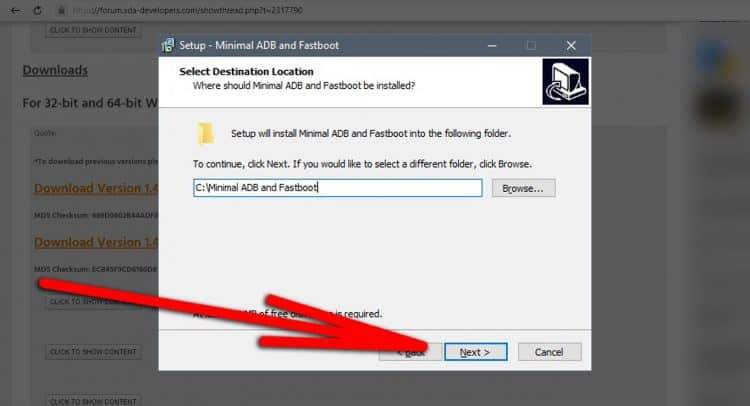
Za rad s ADB -om, sada morate otvoriti naredbeni redak Windows. To se radi jednostavno: otvorite početak, napišite u pretraživanju "Team Stririte" i otvorite program. U naredbenom retku morate navesti sljedeću naredbu:
CD C: \ Minimalni ADB i Fastboot
Sada je ADB spreman uočiti naredbe i upravljati Androidom. Ali prije toga trebate spojiti pametni telefon s USB -om u Fastboot Mode. Da biste ga otvorili, morate isključiti pametni telefon, a zatim u stanju isključenja, držite gumb za napajanje i gumb za glasnoću.
Da bismo ADB pogledali pametni telefon, potrebni su nam upravljački programi Windows. Preporučuje se preuzimanje univerzalnih upravljačkih programa prikladnih za većinu modela pametnih telefona na ovoj web stranici: https: // adb.Satničar mod.Com
Instalacija upravljačkih programa nije komplicirana, jer to morate izvesti ove radnje:
- Spojite pametni telefon na USB računalo u Fastboot načinu;
- Preuzmite vozače za pametni telefon (u našem slučaju su univerzalni);
- Otvorite početak i u pretraživanju da biste pronašli odjeljak "Upravitelj uređaja";
- U dispečeru pronađite pametni telefon i pritisnite ga desnom gumbom miša;
- Odaberite "Ažurirajte upravljačke programe";
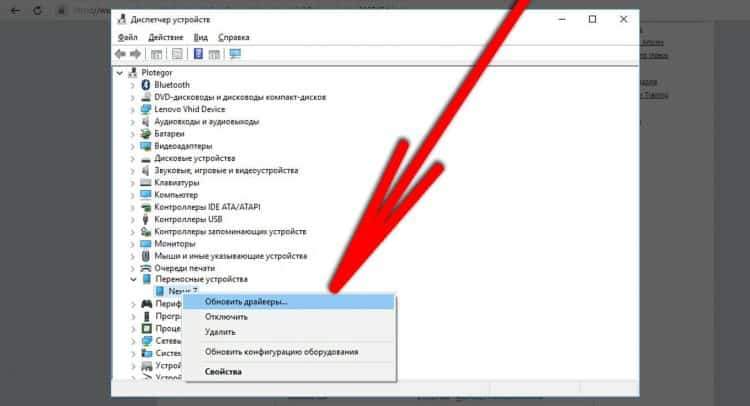
- Zatim navedite "Pronađite pretraživanje upravljačkih programa na ovom računalu", a zatim navedite put do univerzalnog upravljačkog programa preuzet ranije na web mjestu https: // adb.Satničar mod.Com.
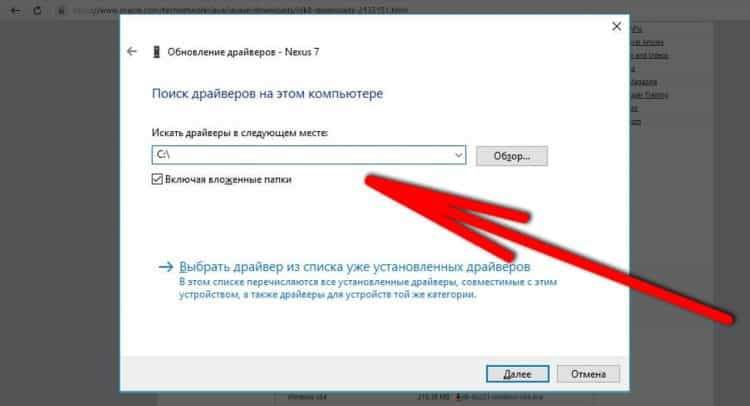
Također morate instalirati Java razvojni komplet ovdje: https: // www.Prorok.Com/technetwork/java/javase/downloads/jdk8-preuzimanje-2133151.Html
Instalacija ADB na Mac
Da biste instalirali ADB na mak, na ovoj web stranici morate preuzeti posebnu mapu: https: // programer.Android.Com/studio/izdanja/platforme.HTML i kada datoteka preuzme, otvorite pronalazač i izvadite sadržaj. Zatim, u programu terminala, morate otvoriti ovo dupe pomoću naredbe CD (na primjer, CD dokumente ako se mapa izvadi u "Dokumenti").
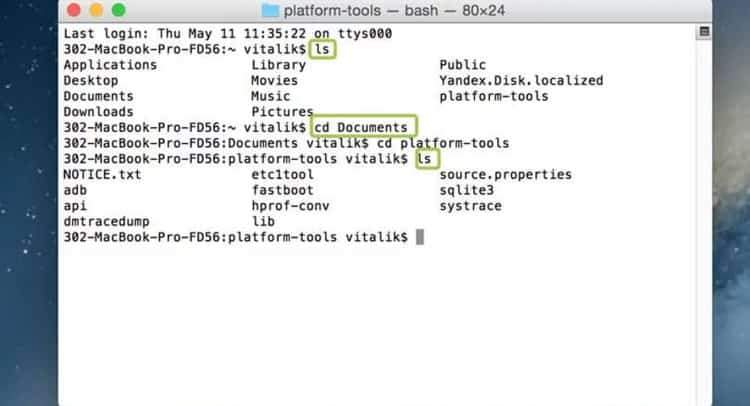
Sada na terminalu možete napisati naredbe ADB.
ADB instalacija na Linuxu
Ne trebate ništa preuzeti u Linux, sustav to može učiniti za vas. Da biste to učinili, otvorite naredbeni redak i na njih naizmjenično napišite ova tri tima:
Sudo apt-get ažuriranje
Sudo apt-get instalirati android-tools-aadb
Sudo apt-get instalirati android-tools-fastboot
Nakon toga ADB će biti instaliran i spreman za rad na naredbenom retku.
Uklanjanje Android aplikacija putem ADB -a
Da biste konačno izbrisali aplikaciju putem naredbe ADB, trebate spojiti pametni telefon u Fastboot Mode i s polaganjem USB -a na računalo, zašto pokrenuti ADB i ukloniti. Pojedinosti o ovome:
Prije svega, idemo na postavke pametnih telefona, a zatim odjeljak "na telefonu" i više puta kliknete na montažni broj (ili prema firmveru). Ovo je potrebno da se način programera pojavljuje u postavkama. Ulazimo u to i uključimo navijanje USB -a.
Nakon uključivanja USB -a, pametni telefon morate povezati s računalom putem USB kabela. Nakon toga otvorite ADB i napišite u IT ADB Shell da biste započeli rad, a zatim bi se trebali pojaviti ADB uređaji i informacije o uređaju.
Postoji naredba za brisanje prijave:
PM Deinstall -k -User 0 *Naziv aplikacije *
Na primjer: PM Deinstall -k -User 0 com.Android.Preglednik
Naziv prijave mora biti napisan ne onaj koji je naznačen u postavkama, već naziv aplikacijskog paketa. Da biste saznali naziv aplikacijskog paketa, na ovoj vezi možete koristiti besplatni program Appector: https: //.Google.Com/trgovina/aplikacije/detalji?Id = bg.Projektorija.Appinsector - U ovoj će se aplikaciji nalaziti popis programa, a ako ih otvorite, možete vidjeti liniju "Mane paket" - to je upravo naziv aplikacije mora biti naznačeno u ADB -u.
Kako ukloniti sistemsku aplikaciju putem korijena na pametnom telefonu
Da biste izbrisali sistemsku aplikaciju putem ove metode, morate koristiti prava korisnika korijena Super Sex. Ta se prava mogu dobiti posebnom aplikacijom na pametnom telefonu. Postupak može izgledati teško za nespremnog korisnika, ali ako jasno slijedite upute, sve će se uspjeti. Međutim, potrebno je manje vremena, ne zahtijeva računalo i, općenito, jednostavno.
Važno! Sve radite na vlastitoj opasnosti i rizikujete! Prava korijena daju beskrajne mogućnosti, ali istovremeno mogu naštetiti pametnom telefonu ili čak uništiti ako se korijen pogrešno koristi.
Root nije teško proći kroz pametni telefon, samo preuzmite posebnu aplikaciju za root i slijedite upute u njemu. Treba razumjeti da jedna aplikacija ne mora nužno jamčiti uspjeh u dobivanju korijena, jer neke aplikacije možda ne podržavaju vaš uređaj. Bolje je početi pokušavati s ovom aplikacijom i završiti posljednju ako su dva prethodna dobila pogrešku.
Kralj
Kinrut se smatra jednim od najpopularnijih programa za dobivanje korijenskog pristupa. Program je sposoban da se iskorijeni na većini čak vrlo popularnih kineskih pametnih telefona. Ali djeluje samo s androidovim verzijama, počevši od 2.2 i završava 6.0. Da biste ga koristili, morate učiniti sljedeće:
- Preuzmite aplikaciju APK Kingroot sa službene stranice: https: // kingroot.Neto;
- Instalirajte aplikaciju putem APK -a na pametni telefon (prvo morate dopustiti instalaciju iz nepoznatih izvora u sigurnosnim postavkama);
- Otvorite program i pritisnite gumb "Pokušaj root";
- Pričekajte završetak postupka.
Tijekom rada programa pametni telefon treba naplatiti najmanje 30%. Također na nekim pametnim telefonima, na primjer, Xiaomi, pokretač pokretanja treba otključati. Nakon primitka korijena, pametni telefon može se ponovno pokrenuti nekoliko puta - to je normalno.
Framarot
Framut koristi APK datoteku za instalacijski korijen. Da biste napravili korijen kroz ovu aplikaciju što je moguće jednostavnije, samo vam treba:
- Otvorite službenu web stranicu programera: http: // framarot.ru/;
- Preuzmite najnoviju verziju aplikacije;
- Instalirajte APK aplikacije na pametni telefon (prvo morate dopustiti instalaciju iz nepoznatih izvora u sigurnosnim postavkama);
- Otvorite framarot i odaberite vrstu korijenske instalacije: Superuser ili SuperSU;
- Pričekajte instalaciju.
KINGO Android Root
Kingo Ruth koristi APK za instaliranje pristupa rutima. Da biste to učinili, idite na službenu web stranicu http: // www.Kingonoapp.Com programi, preuzmite APK i instalirajte ga na pametni telefon. Zatim, u aplikaciji Kingo Android Root, kliknite na gumb za instalaciju korijena i pričekajte postupak. To obično traje ne više od minute, tijekom instalacije uređaj se može isključiti.
Važno! Ove aplikacije ne daju 100% jamstva da će pametni telefon ispravno raditi nakon primanja korijena. Ako ne vjerujete trećim programima koji se penju u korijen pametnog telefona, tada biste trebali ručno dobiti korijen kroz računalo. Ovo je težak način i za svaki pametni telefon je pojedinačno. Bolje je otići u podružnicu foruma 4pda i tamo pronaći informacije o tome kako se posebno korijeniti na vašem modelu pametnih telefona. Pogledajte ovdje: https: // 4pda.Ru/Forum/Indeks.Php?Showforum = 269
Nakon primanja korijena za uklanjanje sistemskih aplikacija, ove akcije treba učiniti:
- Preuzmite poseban program s Google Play -a za uklanjanje sistemskih aplikacija (na primjer, ovo: https: // reproduciraj.Google.Com/trgovina/aplikacije/detalji?Id = com.Jumobil.Menadžer.SystemApp);
- Otvorite aplikaciju i pružite joj pristup korijenskom sustavu korisničkog korijena. Da biste to učinili, na prvom otvaranju programa morate se složiti s uvjetima programa kroz koji je korijen primljen;
- Na popisu svih instaliranih programa odaberite one koje je potrebno izbrisati;
- Potvrdite radnju klikom na "Ukloni" i složite se s rizikom.
Ne brišite sve zaredom. Mnoge sistemske aplikacije, posebno one koje nemaju organizirano ime i avatare, potrebne su za zadani sustav. Kad se uklone, mogu se pojaviti mnogi propusti ili će pametni telefon u potpunosti prestati ispravno raditi. Na dnu članka bit će popis aplikacija koje mogu izbrisati one koji ni u kojem slučaju ne mogu biti.
Kako onemogućiti aplikaciju sustava - najlakši način da se riješite aplikacija
U mnogim situacijama brisanje aplikacije sustava potpuno je nepotrebno, dovoljno je zamrznuti. Zamrzavanje je pravni i najlakši način za uklanjanje memorije, uklanjanje nepotrebnih procesa i bez potrebe za "plesom s tamburinom" od strane računala ili s korijenom. Ova metoda omogućuje vam isključivanje nekih sistemskih aplikacija. Čini se da će još uvijek biti instalirani, ali ne i operativni, to jest "smrznuto". Također, nakon zamrzavanja, odbacuju se na staru verziju koja štedi memoriju. Da biste zamrznuli sistemske aplikacije na Android, morate učiniti sljedeće:
- Otvorite postavke pametnih telefona i idite na popis aplikacija;
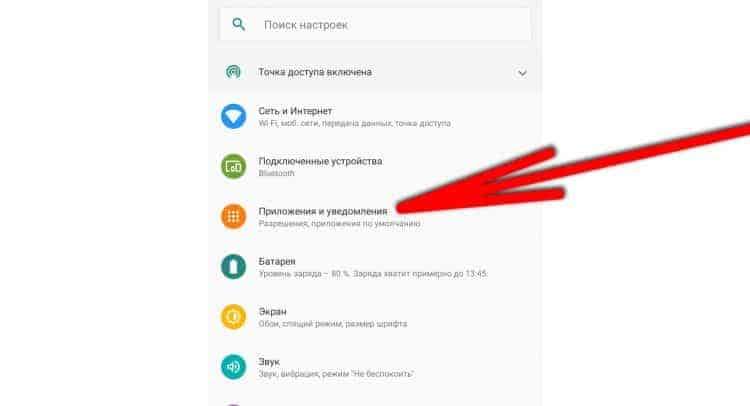
- Otvorite sve aplikacije instalirane na pametnom telefonu;
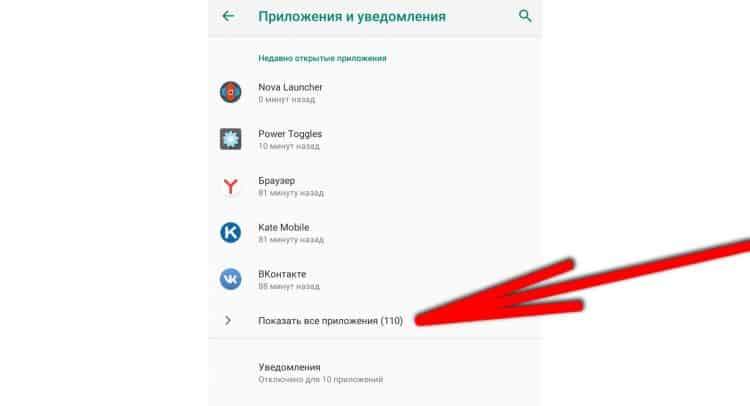
- Odaberite aplikaciju sustava koja mora biti isključena;
- U blizini gumba za zaustavljanje usluge bit će prilika za "isključivanje" i kliknite ga;
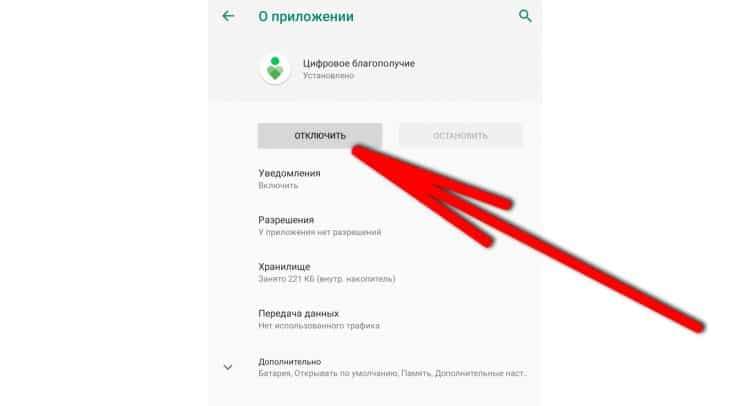
- Potvrdite radnju i pričekajte relevantnost trenutnih verzija programa.
Nakon toga, aplikacija se ne može koristiti, bit će zamrznuta u pametnom telefonu na staroj verziji. Međutim, ako je potrebno, može se uključiti na sličan način, a kasnije se ažurirati putem Google Playa. Zamrznuta aplikacija ne učitava procese i ne zahtijeva RAM. Možete isključiti bilo koju sistemsku aplikaciju koja omogućuje sustav (ne preporučuje se samo dodirnuti "Usluge Google Play","Gledati","Usluge prijevoznika","Google","Google sigurnosna kopija"I"Frame Google Services").
Zašto ukloniti sistemske aplikacije?
Uklanjanje sistemskih aplikacija uglavnom se vrši kako bi se očistila memorija i oslobađala RAM -a. Manje često se čiste sistemske aplikacije kako bi se oslobodilo opterećenje na čipsetu, povećao brzinu interneta i pokrenuo pametni telefon. Sistemske aplikacije, posebno na kineskim pametnim telefonima ili Samsung pametnim telefonima, mogu značajno utjecati na performanse gadgeta. Ako uklonite sve nepotrebne sistemske aplikacije, pametni telefon može brže raditi do 30% i zadržati bateriju do 10% duže.
Mnogi korisnici, ne videći potrebu u ovim programima, uklanjaju ih kako bi povećali performanse. Ne preporučuje se brisanje sistemskih aplikacija ako je na pametnom telefonu čist (goli) android - u ovom slučaju dovoljno je isključiti ih i sustav će savršeno funkcionirati. Malo je sistemskih aplikacija koje učitavaju pametni telefon i ne imaju koristi u golom androidu.
Ali u Samsungu, Huawei i Honor uređajima, vrijedno je očistiti popis programa za povećanje performansi. Također će biti korisno očistiti na Xiaomi, Meizu, LG, Sony, OnePlus, Oppo, Vivo, Realme i tako dalje, ali situacija sa sistemskim primjenama nije tako kritična, ali u većoj mjeri njihovo uklanjanje bit će nevidljivo ili beskorisno. Na pametnim telefonima s čistim Androidom bolje je uopće ne izbrisati sistemske programe, već ih isključiti i ne pariti. S čistim Androidom svi pametni telefoni rade prema Android One, Nokia, Motorola, Google Pixel, Neki ZTE i LG program, liniju Mi A ”iz Xiaomi i mnogih drugih.
Koje se sistemske aplikacije mogu izbrisati?
Prije svega, vrijedno je izbrisati Programi za usluge od drugih tvrtki koje nisu izravno povezane s Androidom, koje ne koristite. K Nim oTnoss yts google igra mika/lfilьm/knigi, diska, зameo Google, akcijske usluge, android pristupačnost, kromi, datoteke, GOBOBOBOBOBOBOBOBOBOBOBOBA, GBOBOBA (э A -a. Također morate ukloniti takve usluge, ali od proizvođača. Samsung je, na primjer, Samsung Apps, Samsung Link, Watchon, Chaton, Facebook, AudioTuning, Aurora, Backer Game, Samsung Sans, Samsung Books/Music i tako dalje. Xiaomi također ima nekoliko nepotrebnih usluga: MI Remote, MI zajednica, daljinski upravljač, izvještaj i Mi Fit.
Možete izbrisati aplikaciju odgovorna za živu pozadinu, ali oni će prestati raditi: zasloni, katalog živih pozadina i mjehurića. Google i Google Syentesizer - Korisne sistemske aplikacije, ali mogu se ukloniti i ako ne koristite Google tražilicu i glasovni asistent.
Definitivno je vrijedno ukloniti Dropbox, Facebook, Instagram, WhatsApp i druge društvene mreže. Ako je potrebno, bez problema se lako mogu preuzeti s Google Playa.
Ali činjenica da to definitivno nije vrijedno brisanja: sistemsko sučelje, kalendar, kalkulator, kamera, kontakti, master pristupa paketima, menadžer za pohranu, postavke, školjka, memorija - pozivi i SMS/MMS, Google usluge, android sustav, Poruka, telefon, datoteke, pohranjivanje kontakata, pohrana postavki, satovi, Android System Webview, Bluetooth MIDI usluge, usluge prijevoznika, Configupdater, okvir Google Services, lokacije i ostale sistemske aplikacije za pokretanje Applea s nerazumljivim imenima počevši od „C OM.".
Preporučujemo da se upoznate s potpunim popisom programa koji se na ovoj vezi ne mogu izbrisati na XDA forumu: https: // forum.XDA-razvoj.Com/showthread.Php?t = 1006900
- « Korisne aplikacije za Android 2023
- Susjedstvo? Ne, Commonwealth. Kako instalirati Linux pored sustava Windows 10 »

